사용자 지정 LLM 워크플로 작업 생성 및 사용
마지막 업데이트 날짜: 2025년 11월 18일
명시된 경우를 제외하고 다음 구독 중 어느 것에서나 사용할 수 있습니다.
-
마케팅 Hub Enterprise
-
영업 Hub Enterprise
-
Service Hub Enterprise
-
Data Hub Enterprise
-
콘텐츠 Hub Enterprise
-
Smart CRM Enterprise
-
Commerce Hub Enterprise
HubSpot을 대규모 언어 모델 제공업체(LLM)와 연결하고 AI 기반 작업 워크플로에서 사용자 지정 LLM 사용하기를 사용하세요. 이렇게 하면 하나의 워크플로 작업 내에서 여러 LLM 제공업체 중에서 선택할 수 있습니다. 그런 다음 이 작업의 출력을 이메일 알림 전송 및 CRM 레코드 업데이트와 같은 다른 워크플로 작업과 함께 사용할 수 있습니다.
지원되는 LLM 제공업체
사용자 지정 LLM 워크플로 작업 사용과 함께 다음 LLM 공급업체를 사용할 수 있습니다:
- OpenAI
- Anthropic(클로드)
- Cohere
- xAI(Grok)
- 구글(제미니)
LLM API 키 검색
HubSpot을 LLM 제공업체에 연결하려면 먼저 사용하려는 LLM 제공업체의 API 키가 필요합니다.
참고: API 키는 LLM 인스턴스에 대한 액세스 권한을 제공하므로 안전하게 보관해야 합니다.
OpenAI API 키
OpenAI 계정과 HubSpot을 연결하려면 먼저 OpenAI 계정에서 소유자 역할을 가진 사용자가 OpenAI API 키를 검색해야 합니다:
- OpenAI로 이동합니다. 그런 다음 계정에 가입하거나 로그인합니다.
- API 키를 검색합니다.
-
- 기존 프로젝트의 경우 API를 사용하는 데 필요한 권한이 있는지 확인하세요.
- 조직 소유자만 새 프로젝트를 만들고 해당 API 키를 생성할 수 있습니다. OpenAI 계정의 다양한 역할과 권한에 대해 자세히 알아보세요.
- API 키가 아직 유효하고 만료되지 않았는지 확인하세요.

인공 지능 API 키
Anthropic 계정을 HubSpot에 연결하려면 먼저 Anthropic 계정에서 관리자 또는 개발자 역할이 있는 사용자가 Anthropic API 키를 검색해야 합니다:
- https://console.anthropic.com 로 이동하여 Anthropic 계정에 가입하거나 로그인합니다.
- Anthropic API 키에 액세스합니다.

Cohere API 키
Cohere 계정을 HubSpot에 연결하려면 먼저 Cohere 계정에서 소유자 역할이 있는 사용자가 Cohere API 키를 검색해야 합니다:
- https://dashboard.cohere.com/ 으로 이동하여 Cohere 계정에 가입하거나 로그인합니다.
- Cohere API 키에 액세스합니다.

xAI API 키
xAI 계정을 HubSpot에 연결하려면 먼저 xAI 계정에서 API 쓰기 권한이 있는 사용자가 xAI API 키를 검색해야 합니다:
- https://accounts.x.ai/sign-in 으로 이동하여 xAI 계정에 가입하거나 로그인합니다.
- xAI API 키에 액세스합니다.

Google(Gemini) API 키
Gemini 계정을 HubSpot에 연결하려면 먼저 Gemini API 키를 검색해야 합니다:
- https://ai.google.dev/gemini-api/docs 로 이동하여 Gemini 계정에 가입하거나 로그인합니다.
- Gemini API 키에 액세스합니다.

워크플로에 사용자 지정 LLM 사용 작업을 추가합니다.
LLM 제공업체의 API 키를 검색한 후 HubSpot에서 워크플로에 사용자 지정 LLM 사용 작업을 추가할 수 있습니다.
- HubSpot 계정에서 자동화 > 워크플로로 이동합니다.
- 기존 워크플로우의 이름을 클릭하거나 새 워크플로우를 만듭니다.
- 등록 트리거를 설정합니다.
- 더하기 아이콘을 클릭하여 작업을 추가합니다.
- 왼쪽 패널에서 클릭하여 AI 섹션을 확장합니다. 그런 다음 사용자 지정 LLM 사용을 클릭합니다.
- AI 제공업체 드롭다운 메뉴에서 연결하려는 AI 제공업체에 대해 연결을 클릭합니다.
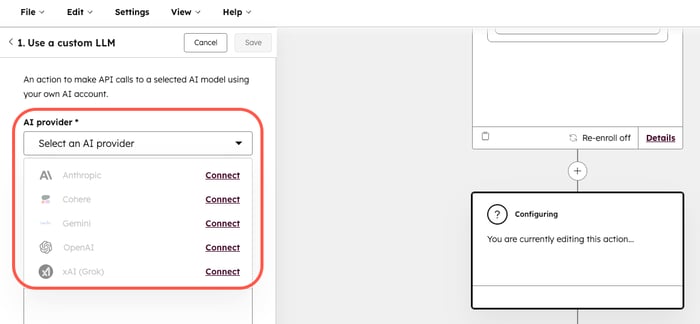
- 대화 상자에서 LLM 제공업체의 API 키를 입력합니다.

-
LLM 제공업체]에 연결을 클릭합니다.
- AI 모델 드롭다운 메뉴에서 API 호출에 사용할 AI 모델을 선택합니다.
- 프롬프트 메시지 필드에 프롬프트를 입력합니다.
- 클릭하여 고급 설정 섹션을 펼칩니다. 그런 다음 다음을 구성합니다:
-
- 온도: 생성되는 텍스트의 무작위성입니다. 값이 낮을수록 예측 가능한 응답이 생성되고 값이 높을수록 창의적인 응답이 생성됩니다.
-
- 추론 노력: 추론에 대한 노력입니다. 높음, 중간, 낮음 중에서 선택할 수 있습니다. 값이 높을수록 더 자세한 답변이 생성되지만 생성하는 데 시간이 더 오래 걸릴 수 있습니다.
- 상단에서 저장을 클릭합니다.

연결된 LLM 계정 관리하기
LLM 앱을 제거하려면 다음과 같이 하세요:
- HubSpot 계정에서 상단 탐색 모음에 있는 settings 설정 아이콘을 클릭합니다. 왼쪽 사이드바 메뉴에서 통합 > 연결된 앱으로 이동합니다.
- 원하는 LLM 제공업체의 앱을 검색하여 클릭합니다.
- 오른쪽 상단에서 작업 > 제거를 클릭합니다 .
LLM 계정을 다시 연결합니다:
- HubSpot 계정에서 상단 탐색 모음에 있는 settings 설정 아이콘을 클릭합니다. 왼쪽 사이드바 메뉴에서 통합 > 연결된 앱으로 이동합니다.
- 원하는 LLM 제공업체의 앱을 검색하여 클릭합니다.
- 오른쪽 상단에서 작업 > 앱 다시 연결을 클릭합니다 .